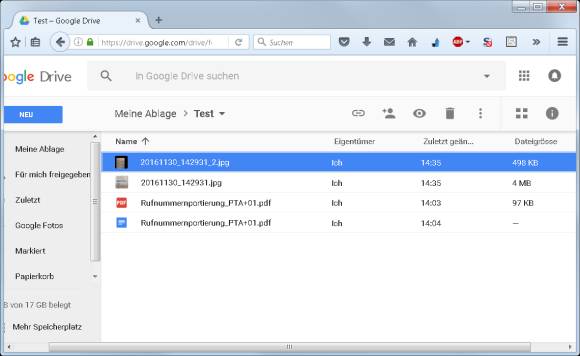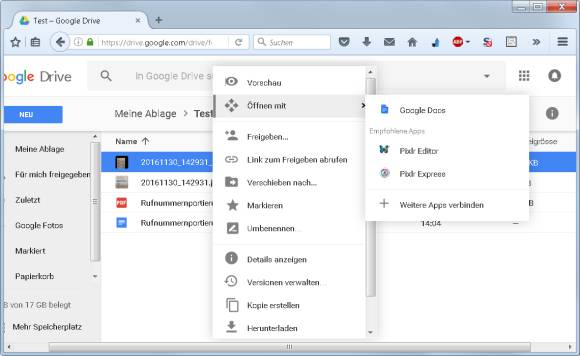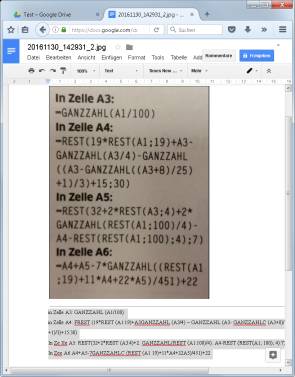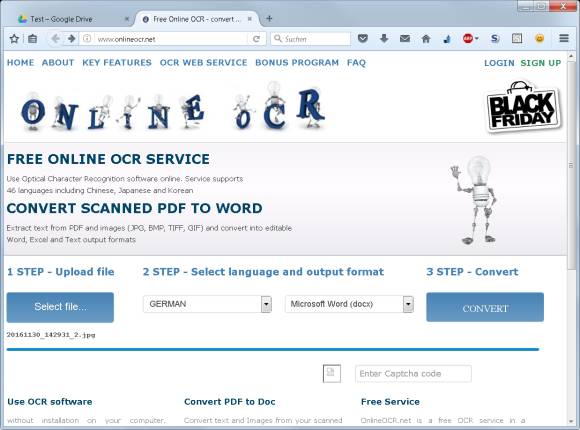Mit Bordmitteln: vom PDF oder Foto zum Text
Mit Google Drive
Mit Google Drive
Die OCR-Künste von Google Drive bzw. Google Docs sind vermutlich noch vielen Nutzern weitgehend unbekannt. Aber es ist Tatsache: Bei Bild- und PDF-Dateien von maximal 2 Megabyte Grösse kann Google Docs eine optische Zeichenerkennung (Optical Character Recognition, OCR) durchführen. Wenn Sie einen Google-Drive-Account haben, ist das auf jeden Fall einen Versuch wert. Laden Sie die umzuwandelnde Datei in Google Drive hoch. Falls es sich um eine Bilddatei handelt, richten Sie das Bild exakt senkrecht aus und schneiden Sie es auf den relevanten Teil zu.
Öffnen Sie Google Drive in Ihrem Webbrowser, loggen Sie sich ein und suchen Sie den Ordner auf, in den Sie die Datei geladen haben. Klicken Sie mit der rechten Maustaste auf die Datei und wählen Sie im Kontextmenü Öffnen mit/Google Docs.
Es öffnet sich ein weiteres Drive- bzw. Docs-Fenster. Es dauert eine Weile, bis Docs das Dokument darstellt. Im Falle von Bildern ist jeweils das Originalbild enthalten; darunter steht der daraus extrahierte Text. Die Formatierung ist aber meistens nicht brauchbar. Auch hier funktioniert das Ganze natürlich bei einfach gestalteten, durchsuchbaren PDFs am besten, die ursprünglich aus einer Textverarbeitung erzeugt worden sind.
Und was ist mit LibreOffice?
Die freie Office-Suite kann zwar durchsuchbare PDF-Dateien ebenfalls öffnen. Aber dieses hat wieder andere Einschränkungen: Die Datei öffnet sich nicht im Textprogramm LibreOffice Writer, sondern im Zeichenprogramm LibreOffice Draw. Die Datei sieht damit zwar nach dem Öffnen praktisch gleich aus wie das Original. Aber alle Textabsätze werden in einzelne Zeilen umgewandelt. Sie können nicht damit rechnen, dass sich der Zeilenumbruch anpasst, wenn Sie in einem der Absätze Wörter einfügen oder löschen.
Gratis-Onlinedienst für OCR
Es gibt auch Onlinedienste, die in PDFs und Bildern OCR machen können. Versuchen Sie es einmal mit http://www.onlineocr.net. Hier laden Sie ohne Anmeldung bei Select File einfach eine Datei (max. 5 MB) hoch, wählen daneben noch die Sprache (z.B. German) und dahinter das gewünschte Zielformat (z.B. Microsoft Word). Lösen Sie noch das Captcha und klicken Sie dahinter auf Convert. Der Text wird in einem Feld angezeigt. Darüber befindet sich ein Icon für den Download im gewünschten Dateiformat.
Der Betreiber verspricht zwar, die Daten der Nutzer zu schützen. Aber wir können natürlich auch nicht zu 100% sicher sein, dass er sich manche der hochgeladenen Dateien nicht doch mal anschaut. Verfüttern Sie diesem Dienst also bitte weder irgendwelche Passwortlisten noch Atomwaffencodes.
Kommentare
Es sind keine Kommentare vorhanden.